Mac Osx Yosemite: segno di divieto durante il boot con disco SSD e Trim Abilitato
Nel nuovo sistema operativo Osx Yosemite, Apple ha introdotto il “kext signing”. Ciò significa che tutti i drivers presenti nel sistema operativo, devono essere firmati digitalmente per poter essere caricati.
I tools che abilitano il Trim sugli SSD non Apple, devono quindi disabilitare la verifica della firma in quanto modificano il driver (kext) IOAHCIFamily.kext
L’impostazione della disabilitazione della verifica, viene memorizzata nella PRAM e quindi, se per qualche motivo, la PRAM viene resettata (reset manuale o aggiornamento di sistema), la verifica viene abilitata e quindi Yosemite non caricherà mostrando il simbolo del divieto, proprio perchè individuerà un driver modificato che non supera il controllo della firma.
In questo caso, è possibile procedere in due modi:
Nel primo modo, viene riabilitato tramite il terminale della Recovery Mode, il flag che disabilita la verifica delle firme dei kext, ottenendo quindi come risultato quello di avere Yosemite un’altra volta funzionante e con il Trim abilitato. Se invece, per qualche motivo, questa prima procedura non dovesse andare a buon fine, si puo procedere con il secondo metodo che ripristina il driver originale e quindi con risultato che Yosemite è funzionante ma con il Trim disattivato.
Di seguito le procedure:
Metodo 1: Recovering from stop sign on boot screen
For those who are stuck on the grey boot screen, here’s how you get back into OS X:
Step 1: Boot recovery mode by holding Cmd+R during boot
Step 2: Is your volume encrypted (FileVault)? If so, first open Disk Utility from the menu bar and unlock/mount your drive
Step 3: Open the Terminal from the menu bar
Step 4: Run this command:
nvram boot-args
Does it say “kext-dev-mode=1″? if so, you can skip to Step 6. If it says “error getting variable”, continue with these steps:
Step 5: Run this command:
nvram boot-args=kext-dev-mode=1
Step 6: Reboot back in to Recovery Mode again
Step 7: Run these commands, replacing Your Disk Name with the name of your Mac disk (partition). You can type ls /Volumes to get a list of volumes. Note the quotes around the disk path and that there should be no / before System.
cd "/Volumes/Your Disk Name"
touch System/Library/Extensions
kextcache -prelinked-kernel System/Library/Caches/com.apple.kext.caches/Startup/kernelcache -K System/Library/Kernels/kernel System/Library/Extensions
Step 8: Wait until it finishes (can take as long as 5-10 minutes, don’t abort it) and reboot.
You should now be back in OS X with Trim enabled.
Metodo 2: Reversing any changes by Trim Enabler
If for some reason the above steps does not work for you, you can undo all changes made by Trim Enabler by following these steps:
Step 1: Boot recovery mode by holding Cmd+R during boot
Step 2: Is your volume encrypted (FileVault)? If so, first open Disk Utility from the menu bar and unlock/mount your drive
Step 3: Open the Terminal from the menu bar
Step 4: Run these commands, replacing Your Disk Name with the name of your Mac disk (partition). Note the quotes around the disk path and that there should be no / before System, except for the first part of the cp command.
nvram -d boot-args
cd "/Volumes/Your Disk name"
rm -rf System/Library/Extensions/IOAHCIFamily.kext
cp -r /System/Library/Extensions/IOAHCIFamily.kext System/Library/Extensions/IOAHCIFamily.kext
chown -R root:wheel System/Library/Extensions
chmod -R 755 System/Library/Extensions
touch System/Library/Extensions
kextcache -prelinked-kernel System/Library/Caches/com.apple.kext.caches/Startup/kernelcache -K System/Library/Kernels/kernel System/Library/Extensions
Step 5: Wait until it finishes (can take as long as 5-10 minutes, don’t abort it) and reboot.
You should now be back in OS X with Trim disabled.
Fonte: http://www.cindori.org/trim-enabler-and-yosemite/
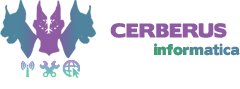
Grazie, mi hai davvero salvato, il mio MacBook pro Early 2008 con unità ssd “trimmata” dopo l’aggiornamento di sistema di due giorni fa mi dava il segnale di divieto in avvio, tante ricerche ho fatto sulla rete e la maggior parte dicevano di re installare MacOS dopo aver avviato il Mac con CMD-R…
Per fortuna ho insistito nella ricerca, alla fine ho trovato questa pagina… Grazie!!!
Ciro
Ciao Ciro! Grazie a te per il commento! Ci fa piacere che il nostro articolo sia servito ad aiutarti nel risolvere il problema!
Daniele
Grazie grazie, anche a me!!!
Grazie mille! mi hai salvato per la seconda volta: la prima un paio di mesi fa dopo un reset della PRAM, la seconda oggi dopo l’ultimo aggiornamento di Yosemite. In entrambi i casi non mi si avviava più il Mac Pro. Questo problema dell’abilitazione del TRIM su SSD di terze parti con Yosemite è una vera scocciatura! ora, avendo utilizzato il “Metodo 2” il TRIM dovrebbe essere disabilitato: secondo te posso riabilitarlo senza problemi?
Ciao Andrea! Una volta che hai effettuato gli aggiornamenti, puoi tranquillamente riabilitare il TRIM. Ti consiglio il software Chameleon SSD Optimizer per farlo, piuttosto che Trim Enabler. Infine, ricordati che quando ti verrà segnalato un nuovo aggiornamento di sistema, dovrai disabilitare il Trim, installare l’aggiornamento e poi riattivarlo.
ciao…ho seguito la guida ma non sono un grande esperto nell’uso del terminale.
Quando arrivo al punto 7 e digito :
touch System/Library/Extensions
kextcache -prelinked-kernel System/Library/Caches/com.apple.kext.caches/Startup/kernelcache -K System/Library/Kernels/kernel System/Library/Extensions ci mette un secondo e compare il cursore….e non fa nulla….
dove sbaglio?
Ciao Matteo! il primo comando, “touch System/Library/Extensions”, non restituisce nessun risultato sullo schermo del terminale ed l’esecuzione è praticamente istantanea.
Il secondo, invece, quello del kextcache, ci dovrebbe mettere qualche minuto a ricostruire la cache.
Se mi dai qualche informazione in piu cerco di aiutarti (versione del sistema, modello del mac, operazione che hai effettuato e problema che riscontri).
Ho un mac mini 2011 con Yosemite e un crucial SSD . Ho effettuato l’update oggi ma mi sono scordato di disattivare il TRIM
e in fase di boot si blocca e mostra il simbolo del divieto d’accesso….
Riesco ad entrare in safe Mode (da cui ho provato a diabilitare il trim con Chamaleon ma non funziona ugualmente.)
Ho provato a seguire il metodo 1 di questa guida ma , appunto, non fa nulla quando digito quella linea nel terminale…nessun messaggio di errore…ma nessun effetto …non fa prorpio nulla
Allora sei nella stessa situazione in cui ero io con la differenza che ho un SSD Samsung 840 PRO. In questo caso il metodo che ha funzionato è stato il secondo. Se non hai già provato, segui alla lettera i comandi dell’articolo e dovrebbe tornare tutto funzionante.
Ricordati ovviamente di inserire il comando sostituendo in modo corretto il nome del tuo disco SSD. Inoltre, se posso darti un consiglio, in tutti i comandi utilizza sempre il TAB per permettere al terminale di autocompletare i comandi. (con il TAB il terminale scrive in modo automatico i percorsi o i comandi sulla base delle prime lettere che digiti. se premendo TAB non dovesse ompletare in automatico, signidica che ci sono piu combinazioni di comandi per le lettere che hai digitato. In questo caso, premi velocemente due volta il TAB e ti farà vedere la lista dei possibili comandi/directory.). In questo modo sei piu sicuro di non commettere errori di sintassi durante la digitazione.
Fammi sapere! 😉
Grazie mille. Stasera provo a seguire la procedura.
Ne approfitto per chiedere un’altra cosa ( sempre legata a questa ). Stamattina mi è venuto un dubbio. Ho abilitato tramite un programmino handoff sul Mac mini . Siccome , se non sbaglio , agisce in un modo simile a chamaleon, pensi che potrebbe aver causato quello il problema ?
Dipende: il problema che hai avuto viene causato dalla firma dei drivers che Apple ha imposto su Yosemite. In sintesi, tutti i drivers (kext) di yosemite sono firmati elettronicamente da Apple. Nel momento in cui vengono modificati, (per abilitare il TRIM chameleon o altri software non fanno altro che modificare una stringa contenuta nel kext), la firma non è piu valida e quindi all’avvio del sistema Apple ti restituisce l’errore.
Nel caso di Handoff, però, credo che tu abbia eseguito la procedura su una versione precedente a Yosemite, poichè nell’ultima versione del sistema operativo Apple è gia integrata.
In ogni caso, se la procedura è stata eseguita su Yosemite e anche in questo caso hai modificato un kext di sistema, ti consiglio di ripristinare il kext originale.
Qui, trovi invece la procedura corretta per abilitare Handoff su Yosemite e iOS8:
http://www.slidetomac.com/come-attivare-handoff-su-os-x-yosemite-e-ios-8-guida-87940.html
Buon giorno, quando tento di entrare nel volume del disco il terminale non mi fa accedere scrivendomi ” No such file or directoty”.
Il nome del volume è “SSD OSX”.Grazie buona giornata.
Ciao Michele,
l’errore che hai indicato potrebbe indicare una rottura del disco.
Potresti eseguire questa prova:
1. Avvia il mac in modalità recovery
2. Avvia Utility disco una volta caricata la recovery
3. Controlla che il disco SSD sia presente nell’elenco dei dispositivi di utility disco
4. Nel caso sia presente, prova a dare una riparazione dei permessi, mentre se non è presente allora significa che disco non viene letto dalla scheda madre.
Per quanto riguarda quest’ultimo punto, sappi che alcuni modelli di macbook soffrono di un difetto sul cavo SATA che collega il disco alla scheda madre. Il difetto consiste nel fatto che dopo circa 1-2 anni, il cavo si danneggia e quindi il macbook non rileva il disco. In questo caso basterebbe cambiare il cavo e non il disco.
Ciao
Daniele
Ciao Daniele, la tua guida è splendida.
Purtroppo però ho commesso un errore io e non so come uscirne.
ho seguito il primo metodo fino al punto di scrivere:
“Step 5: Run this command:
nvram boot-args=kext-dev-mode=1”
Poi per errore ho riavviato normalmente ed è ripartito, cosi l’ho usato normalmente pensando che il problema fosse risolto.
Dopo un pò si è piantato e al riavvio mi ha ridato lo stesso problema.
questa volta però anche tenendo premuto alt ed entrando in modalità recovery, mi da sempre lo stesso segnale di divieto.
conosci qualche metodo per poter risolvere definitivamente questo problema, possibilmente senza formattare?
mille grazie anticipati
Antonio
Ciao Antonio! Innanzittutto grazie per l’apprezzamento.
Per quanto riguarda il tuo problema, considera che il segno di divieto è un errore che indica un problema nella lettura dei files di avvio. Questo, ovviamente si presenta nel caso del problema del trim, ma potrebbe anche essere che effettivamente il tuo disco presenti qualche malfunzionamento.
Se riesci ancora ad entrare in modalità recovery (ti ricordo che la combinazione è CMD+R e non ALT), prova a vedere innanzittutto se il disco di avvio viene riconosciuto e nel caso a fare prima una verifica del disco e poi una riparazione dei permessi.
Nel caso non dovessero esserci errori segnalati, riprova con il metodo 2 e fammi sapere se ci sono eventuali errori.
Ciao
Daniele
Buongiorno Daniele,
grazie per la risposta.
Il problema è che ne con CMD+R si avvia normalmente, tenendo premuto alt mi da l’opzione di riavviare dall’hd machintosh oppure dal recovery. Prendendo tutte le 3 strade menzionate prima, finisco sempre per vedere il segnale di divieto, per cui non ho la possibilità di accedere al recovery. conosci un modo alternativo per il recovery mode oppure un modo per accedere dall’avvio direttamente al terminale? ho la consegna di un progetto martedì e ho tutto nel mio mac. Sono semi disperato!!
Grazie mille
Antonio
Ciao Antonio, scusami ma non avevo letto il messaggio.
Se non riesci in nessun modo ad avviare in recovery, l’unica alternativa è quella di procurarti un disco di avvio (cd o pendrive) di mac osx, inserirlo e avviare da quest’ultimo tenendo premuto ALT durante l’avvio. In questo modo potrai accedere alle varie utility (tra cui Utility Disco) e fare le verifiche che ti ho detto nel post precedente.
Daniele
Daniele Buongiorno. Sono nel panico. Ho un Macbook i5 con Mavericks e SSD Samsung 840 Pro. Oggi ho tentato di installare Yosemite da chiave USB e mi è apparso il divieto. Così ho intanto controllato Trim Enabler. Stranamente era disattivato nonostante non l’abbia mai toccato dalla prima installazione di Mavericks quando lo attivai.
In ogni caso ho provato a seguire la tua guida ma l’esito è sempre negativo. Con la seconda parte, per ripristinare il tutto, sono arrivato alla fine ma è tutto immobile, non da nessun segno e resta su -bash-3.2# (quando in teoria dovrebbe lavorare per diversi minuti come da guida)
Ho poi deciso di eliminare la partizione e reinizializzare il disco ma ancora nulla.
Se riprovo con la guida, quando arrivo a “cp -r /System/Library/Extensions/IOAHCIFamily.kext System/Library/Extensions/IOAHCIFamily.kext” mi scorre un elenco di file con “No such file or directory” e in qualcuno “unable to copy extended attribute to System/….”
Immagino sia a causa dell’eliminazione dei dati dalla partizione.
Sono davvero nel pallone, non so come uscirne.
Ho letto che i dati di questi driver sono nella PRAM quindi nemmeno formattare a zero il disco immagino funzioni.
Puoi darmi qualche consiglio?
Grazie mille
Ciao Diego,
in realtà credo che il tuo sia un problema diverso. Nel senso che avendo reinizializzato il disco stai facendo un’installazione pulita e quindi non rientri nella casistica della guida.
Controlla che la pendrive di installazione sia stata creata correttamente e prova ad installare da zero tutto il sistema con Yosemite in questo modo:
1. Ricrea la pendrive di installazione di yosemite (per sicurezza…non si sa mai)
2. Esegui reset della PRAM e SMC
3. Avvia il macbook, reinizializza il disco (controlla che sia inizializzato come GPT e non MBR)
4. Avvia una scansione del disco e una riparazione dei permessi
5. Esegui l’installazione di Yosemite.
Nel caso seguendo questa procedura dovessi ancora visualizzare il simbolo di divieto, restano solo tre ipotesi:
1. L’immagine di Yosemite che usi per creare la pendrive è corrotta (molto probabile)
2. Il cavetto sata del disco SSD è danneggiato (probabile)
3. Il disco è danneggiato (è molto difficile)
Fammi sapere
Daniele
Grazie Daniele, per la disponibilità e competenza. Intanto ho risolto reinstallando Mavericks e grazie a dio ha funzionato. In ogni caso riproverò appena ho un po di tempo. Sinceramente credo di essere nella casistica poichè avevo tentato l’installazione anche prima di aver inizializzato il disco.
Inoltre posso escludere l’immagine in quanto già utilizzata su altri mac (uno uguale al mio) con successo. Cavo SATA o disco lo escludo in quanto con Mavericks è tutto ok.
Non mi resta che effettuare nuovamente la creazione della pen drive per scongiurare qualche errore (Diskmaker x 4b4 va bene?) e provare il reset della PRAM.
Una cosa, facendo il reset, in pratica si ripristina il controllo del kext signing? E se ho capito bene, con kext signing originale, non è possibile installare Yosemite su SSD di terze parti? Se è così non è normale che esca il divieto tentando di installare Yosemite? E’ a questo che serve la guida?
Scusami ma non è ancora chiaro il concetto di fondo.
Grazie mille ancora
Ciao Diego,
il fatto che ti abbia installato correttamente Mavericks esclude l’ipotesi del cavo SATA e del disco.
Per quanto riguarda la guida e il kext signing cerco di spiegarti:
Yosemite ha introdotto la firma di tutti i drivers (kext) di sistema. Questo significa che quando installi Yosemite, avrai tutti i componenti kext di sistema firmati da Apple. L’abilitazione del trim, comporta una modifica al relativo kext, quindi il file non è piu firmato in quanto viene modificato. Per pemettere questa modifica, ovviamente occorre preventivamente disabilitare il controllo che Yosemite esegue su ogni kext. Nessun problema fino a qui!. Il casino sorge nel momento in cui, con trim gia abilitato e quindi con file non piu firmato, esegui un aggiornamento di sistema. Apple, ogni volta che installa un aggiornamento, provvede a riattivare il controllo delle firme. E’ questo il motivo per cui, non appena riavvii il pc dopo l’aggiornamento, ti compare il simbolo del divieto. Cioè, non appena viene controllato il kext relativo al disco, apple non carica il sistema in quanto quel file in particolare non passa la validazione della firma. La guida del post serve quindi a disabilitare nuovamente la verifica delle firme senza avere accesso al sistema operativo.
Questo significa che in fase di installazione, l’argomento della guida è completamente inutile, in quanto tu stai installando il sistema operativo pulito. E’ solo dopo l’installazione che esegui la modifica al kext per abilitare il trim.
Inoltre, i kext sono dei semplici file di sistema e non sono assolutamente memorizzati nella PRAM.
In sintesi, il kext signing è una funzionalità di Yosemite e quindi a livello di sistema operativo e non hardware (o BIOS).
Detto questo, il problema relativo alla non riuscita installazione di Yosemite, potrebbe dipendere o dall’immagine della pendrive corrotta o da qualche incompatibilità del tuo macbook. Controlla per sicurezza se il modello (e l’anno) del tuo macbook sia compatibile all’installazione di Yosemite e nel caso rifai la pendrive con un altro software (quello che hai utilizzato va benissimo, ma provare non costa niente).
Ovviamente, nel caso Yosemite sia compatibile con il tuo macbook, puoi installarlo tranquillamente su un disco di terza parti. Semplicemente ad installazione avvenuta avrai un SSD che non potrà utilizzare la funzionalità del TRIM.
Spero di essere stato chiaro. Se hai dubbi o domande sono a disposizione.
Ciao
Daniele
Grazie infinite. Il discorso è più chiaro ora. Dunque, non so per quale motivo ma il problema dovrebbe essere la pen dirve, già usata per una decina di installazioni sempre riuscite. Per curiosità ho utilizzato una chiavetta USB diversa e l’installazione di Yosemite è partita e conclusa con successo.
Cosa strana, l’installazione si è avviata senza segno di divieto anche se su Mavericks avevo usato TRIM enable e quindi con TRIM attivo. Per scrupolo però ho annullato l’installazione, disabilitato il TRIM e riavviato l’installazione.
Altra cosa, ho letto che dalle ultime versioni Yosemite, la 10.10.4 se non erro, Apple ha “concesso” la possibilità di usare Yosemite con SSD di terze parti, diciamo senza usare software esterni.
Infatti da Terminale ho semplicemente usato il comando “sudo trimforce enable” ed ecco che il trim si è automaticamente avviato.
Confermo per prova fatta che con la 10.10.0 il comando non funzionava, mentre ha funzionato dopo l’aggiornamento alla 10.10.4
Ne eri a conoscenza? Secondo me hanno capito che era controproducente tutta questa confusione e hanno messo una pezza.
Intanto grazie di tutto, ora almeno ho il mio Yosemite e posso tornare al lavoro.
Buona giornata!
Ciao Diego. Sono contento che tu abbia risolto! Purtroppo le pendrive sono bastarde! 😀
Giusto per fare un chiarimento, era inutile che disabilitassi il TRIM da mavericks prima di installare Yosemite, poichè come spiegato nel precedente commento, il trim è abilitato a livello software, quindi nel momento in cui avvii l’installazione di Yosemite, sostituendo i files viene disabilitato in automatico.
Per quanto riguarda gli SSD di terze parti e Yosemite, in realtà è sempre stato possibile utilizzare SSD di terze parti, semplicemente non potevi sfruttare il TRIM sugli hard disk non Apple almenochè non eseguivi la modifica al kext.
Ero a conoscenza del comando della 10.10.4 e hai fatto benissimo ad attivarlo in quel modo. L’unica cosa che ancora non è chiara, leggendo sui vari forum, è se quel comando interviene allo stesso modo: cioè non è chiaro se cmq con quel comando viene disabilitata la verifica della firma.
In ogni caso, per evitare spiacevoli situazioni, non appena dovrai installare un aggiornamento di sistema (mi riferisco solo agli aggiornamenti del sistema operativo Yosemite e non dei vari software) ti consiglio sempre di disabilitare prima il TRIM, installare l’aggiornamento, riavviare il pc e riabilitare il TRIM. In questo modo vai sul sicuro e non rischi niente.
Ciao io sono totalmente bloccato al punto 7 , se provo a digitare LS/Volumes e i comandi seguenti mi dà “No such file or directory”
Ciao Filippo, sei sicuro di aver scritto bene il comando? il comando è “ls /Volumes”, senza le virgolette con ls minuscolo, spazio prima dello slash e la V di Volumes maiuscola. Se cosi fosse, significa che il disco non viene proprio letto.
Ciao Daniele,
io dovrei installare da zero yosemite su ssd da usb ma dopo un po’ salta fuori il simbolo di divieto.
Come posso risolvere?
Grazie mille,
Andrea.
Ciao Andrea, come ho gia risposto a Diego, in questi casi è molto probabile che sia un problema di come è stata fatta la pendrive di installazione. Almenochè non sia il disco ssd danneggiato o il cavetto SATA difettoso (quello che collega il disco alla scheda madre), la prova che devi fare è quella di reinizializzare la penna usb e ricrearla con l’immagine di yosemite. Meglio ancora se provi una nuova pendrive.
Grazie infinite per questa guida!
Il primo metodo non ha funzionato col mio Mac, ma il secondo ha fatto il suo dovere. Ho riabilitato il Trim con Chameleon ed ora va tutto alla perfezione. Ho temuto il peggio visto che in rete tutti consigliano di reinstallare il S.O. ex-novo. Ancora grazie, buon ferragosto 😀
Cristiano
Grazie a te per il feedback! Buon ferragosto a tutti!
Daniele, GRAZIEEEE, mi hai salvato la vita. Ho un Macbook Pro Mid 2010 i7 e pensavo di perdere i dati! Con il secondo metodo ho ripristinati tutto. Grazie ancora. Ne approfitto per chiederti se devo continuare ad utilizzare Chamaleon. Ho due dischi ssd.
Valentino
Ciao Valentino! Sono contento che tu sia riuscito a risolvere. In ogni caso, riguardo alla domanda che mi hai fatto, Apple ha implementato un metodo “nativo” per l’abilitazione del TRIM su dischi ssd di terze parti a partire dalla versione 10.10.4
Apri il terminale e lancia il seguente comando: sudo trimforce enable
Ti verrà chiesta la password dell’account per abilitare i permessi amministrativi e successivamente, previa conferma testuale, ti verrà chiesto di riavviare il pc. In questo modo ottieni lo stesso effetto di Chameleon ma non dovrai piu preoccuparti di disabilitarlo ogni volta che verranno fatti aggiornamenti di sistema.
Spero di esserti stato utile.
Ciao Daniele. A me è capitato il problema dopo l’ultimo aggiornamento di iTunes. Ho risolto con il metodo 2 ma se riabilito il Trim mi si ripresenta il divieto.
Prova in questo modo:
1) Disabilita il trim tramite Chameleon
2) Installa tutti gli aggiornamenti disponibili
3) Assicurati che sia stato installato anche l’ultimo aggiornamento di sistema, verificando che la versione del sistema operativo sia superiore o uguale alla 10.10.4
4) Apri il terminale e lancia il comando seguente: sudo trimforce enable
5) Conferma e riavvia il mac.
6) Controlla che il TRIM sia abilitato.
Fammi sapere se hai risolto. 😉
ciao Daniele, ieri ho aggiornato iPAD e subito dopo ha smesso di funzionare, vado a tentare un ripristino da iMac leggendo pero che è necessario prima installare l’ultima versione di iTunes. Aggiorno Tunes e alal riavvio schermata col diveto! incredibile!
Fra le varie opzioni disponibili per ripristinare il Mac c’era Time Machine (non ricordavo però la password) e la reinstallazione di Mavericks. Ho fatto male secondo te a reinstallare quel SO?
grazie!
l’importante è che tu sia riuscito a ripristinare e a recuperare i dati. Se leggi i commenti precedenti anche un altro utente ha avuto lo stesso problema dopo l’aggiornamento di iTunes e ha risolto col secondo metodo. In ogni caso, come gia detto, quando reinstallerai Yosemite, abilita il TRIM tramite il nuovo metodo nativo (devi prima aggiornare almeno alla versione 10.10.4) e senza usare Chameleon in modo da evitare che il problema si ripresenti.
Salve a tutti , ho comprato una SSD OWC Mercury Electra compatibile con il mio macbook (del 2010) , ho provato a sostituirla con il vecchio HD ma all’avvio, quando cioè devo installare il S.O. con una chiavetta USB, non mi rileva nessuna SSD inserita. cosa potrebbe essere! help!!
Ciao utilizzato il secondo metodo adesso mi si pianta sulla mela e non si schioda come mai?!?
Ciao! prova ad accendere il mac tenendo premuta la combinazione COMMAND+V
In questo modo il mac parte in modalità “verbose” permettendoti di vedere per quale motivo si blocca il caricamento.
Ciao Daniele la guida è molto chiara, ma sono fermo al punto 3, come si apre il Terminale nella Disk Utility? non vedo nessun comando nella barra degli strumenti, grazie in anticipo
Ciao Filippo, il Terminale non lo devi aprire da Disk Utility, ma dal menu principale della recovery mode. In sintesi, una volta avviata la recovery, SENZA APRIRE disk utility (se si apre in automatico chiudila), nella barra del menu in alto, dovresti trovare l’opzione per aprire il Terminale e quindi procedere con la guida.
Ciao Daniele sono entrato nel terminale, come si esegue il comando nella guida? bisogna scriverlo tutto di seguito ed eseguirlo o uno alla volta? perche se faccio uno alla volta alcuni mi risponde con No such file or directory, grazie in anticipo
si Filippo, li devi eseguire uno alla volta rispettando sia gli spazi che le minuscuole/maiuscole. Se l’errore no such file or directory ti viene dato quando digiti il comando cd “/Volumes/Your Disk Name” è perche devi sostituire “Your Disk Name” con il nome del tuo hard disk (di solito “Macbook HD”. Se non sai qual è il nome del disco, digita prima “cd /Volumes” (senza le virgolette) e dai INVIO. Poi digiti il comando “ls” (senza virgolette) e dai INVIO. Ti dovrebbe uscire a questo punto un elenco delle cartelle presenti in Volumes tra cui il tuo disco di sistema (il mio si chiama Macbook HD). Inoltre, ti ricordo che premendo il tasto TAB durante la digitazione dei comandi, il terminale ti completa automaticamente la digitazione, mentre con doppio TAB ti fa vedere le varie opzioni disponibili
Ciao Daniele,ho eseguito tutti i comandi con successo tranne l ultimo che mi crea dei problemi,infatti quando eseguo l’ultimo nonostante scritto bene mi vengono mostrati una serie di errori, per esempio: Kernel file System/Library/Kernels/kernel does not contain requested arch: i386
kxld[com.apple.filesystem.webdav]: The Mach-0 file is malformed: invalid segment type in MH_KEXT_BUNDLE kext: 36.
E altri molti errori come: Can’t use IOAHCPIFamily.kext – not linked.
Prelink failed for com.apple.driver.AppleIntelHDGraphicsFB; omitting from prelinked kernel.
oppure l’ultimo che mi dà che è: Can’t create System/Lybrary/Caches/com.apple.kext.caches/Startup/kernelcache.IprQ – No such file or directory.
Non capisco proprio quale possa essere il problema aspetto un tuo parere, grazie in anticipo.
Ciao Daniele, complimenti per la guida. Purtroppo mi trovo a affrontare un problema correlato, ma non riesco a risolvere la situazione. Ti descrivo il problema sperando in un tuo aiuto. Il mio pc è un Mb Pro 13″, late 2011, Intel Core i7 2,8 GHz con SSD Crucial da 240 GB. Ho messo l’SSD subito dopo l’acquisto (marzo 2012) e non ho mai avuto problemi. Ho eseguito gli upgrade di OS X appena disponibili, l’ultimo OS installato è El Capitan, a ottobre 2015. Non ho mai avuto problemi di software né hardware. Il 2 febbraio di punto in bianco mi si è bloccato il computer, e dopo un riavvio forzato mi è apparso il segno di divieto all’avvio. Ho provato a eseguire i passi della tua guida ma dopo diversi tentativi non sono riuscito a avviare in recovery mode. Ho rimosso l’SSD e ho inserito un hard disk originale (fornito da Apple) con OS X El Capitan installato da zero. Il pc funziona bene. Inoltre ho provato a mettere l’SSD con cui non si avviava in un case e a usarlo come disco di avvio ma da USB. Anche in questo caso il pc funziona bene. Poi ho formattato l’SSD e reinstallato El Capitan, sperando bastasse. Ma niente, da USB funziona ma se lo collego dentro (SATA) no. Riassumendo la situazione è questa. Adesso ho montato l’HD originale e funziona tutto. Il mio SSD funziona solo se avvio da USB. Ho provato a eseguire i passi della guida con avvio da SSD via USB ma non va. Idee su cosa possa fare?
Ti ringrazio infinitamente.
Un saluto, Giorgio.
Ciao Giorgio. Innanzittutto scusami se ti rispondo solo ora, purtroppo il tuo commento è stato considerato spam da WordPress e solo ora l’ho notato. Nel caso ancora non sia riuscito a risolvere, dalla tua descrizione sembra il classico problema del cavo SATA difettoso. In pratica, il cavo SATA che collega il disco alla motherboard, comincia a dare problemi di interferenze. E’ un problema noto sul modello di Macbook che hai, infatti ci capita spesso di dover sostituire il cavo per ripristinare il corretto funzionamento. Nel tuo caso, però, la cosa strana è che con un hard disk classico sembri funzionare tutto correttamente.
Il consiglio che posso darti è quello di rimontare l’ssd tramite SATA e avviare il Mac in “Verbose-Mode”. In questo modo, vedrai a schermo un dettaglio dell’errore che causa il blocco dell’avvio e possiamo in questo modo cercare di capire quale sia il problema.
Per avviare il Mac in Verbose-Mode, esegui questa procedura (ovviamente sempre dopo aver già rimontato l’SSD internamente col cavo SATA):
Use these steps to start up your Mac in single-user mode or verbose mode:
1. Assicurati che il Mac sia spento
2. Accendi il Mac
3. Immediatamente dopo aver premuto il tasto di accensione, mantieni premuta la combinazione Command+V:
Se effettui la procedura correttamente, vedrai tutta una serie di scritte a video contenenti una sorta di Debug del processi di avvio.
Dovresti indicarmi le ultime righe che escono prima che il pc si blocchi. Altrimenti puoi inviarmi direttamente una foto dello schermo su [email protected].
Grazie e scusa ancora se solo ora riesco a risponderti.
Daniele
Ciao
io ho un problema con un hackintosh intel nuc con ssd samsung che dopo l’aggiornamento del sistema si è bloccato e dopo un riavvio forzato mi da il segnale di divieto all’avvio. non riesco a mettere il nuc in recovery mode quando clicco su recovery mi da schermo nero e nulla.. non so che fare
Ciao Federico,
purtroppo il tuo commento era finito nello spam e solo ora l’ho visualizzato. Fammi sapere se hai bisogno ancora di aiuto.
Ciao Daniele,
Io avrei un problema con il mio Macbook Pro mid2012 e volevo sapere se potevi aiutarmi in qualche modo ti sarei veramente grato . Ho installato Ssd samsung 850 evo da 500gb e 16 gb di ram dopo di che ho fatto l’installazione pulita tramite usb al sistema El Capitan. Fino a li tutto ha funzionato perfettamente finche non ho fatto l’ update del sistema 10.11.4 dove mi si e bloccato tutto e gia da una settimana che sto impazzendo a farlo rifunzionare di nuovo . Preciso che ho installato trim enabler e la cosa peggiore e che mi sono dimenticato di disattivarlo prima di fare update al 10.11.4. Formato ssd di nuovo in Journaled e rifaccio l’installazione ma nulla. A metta si ferma e si blocca (la linea che carica rimaneva li fissa per delle ore) .Provo a riformatore e nulla da fare ssd non si formatta più in Journaled. Levo ssd l’ho attacco a windows e me lo formata subito in fat senza nessun problema ma rimettendolo di nuovo nel mac nulla da fare . Non vuol sapere di formattarlo in Journaled. Reinserisco il mio vecchio hdd della apple la machina si accende ma di una lentezza indescrivibile . Sai dirmi cosa è successo secondo te e come faccio a far rifunzionare il mio macbook di nuovo con ssd della Samsung.. Grazie mille
Ciao Zarko, scusami se ti rispondo solo ora ma abbiamo avuto dei problemi col filtro antispam. Quello che hai descritto tu, è il classico problema causato dalla piattina SATA danneggiata. Credo che ormai tu abbia risolto, altrimenti fammi sapere se posso aiutarti!
ciao, speriamo ci sia ancora qualcuno che legga, ho un problema simile a quello citato da tutti voi, ma il mio mac book pro non ha nessun ssd montato all’interno, mentre usavo un programma si è frizzato, e quando l’ho riavviato mi dava il classico problema del simbolo del divieto.
sono entrato in modalita recovery e nell’utility disco mi rileva l’hd, ma facendo una riparazione con S.o.s. mi si blocca dando errore, ho scoperto ora che l’hd è protetto da filevault, e quando cerco di reistallare el capitan dopo che metto la pass mi si pianta tutto e scompare l’hd e non posso reistallare nemmeno l’osx.
sono ad un vicolo cieco, AIUTATEMI
Ciao Fabio, purtroppo anche il tuo commento è finito nello spam a causa di problema col filtro antispam. Se non hai risolto fammi sapere e cerco di darti una mano.
ciao Daniele, purtroppo ho trovato tardi questa tua guida. Ho avuto anch’io il problema all’avvio (mela e barra di avanzamento piantata) su un iMac 2009 con fusion fai da te. Dopo l’avviamento con cmd+R nel terminale ho eseguito questa procedura:
mount -rw /
cd /Volumes/Macintosh\ HD/Library/Extensions/
mkdir Unsupported
mv *.kext Unsupported
reboot
Il sistema si è riavviato e sembra funzionare, ma come faccio rimettere nella cartella originale i kext che non danno problemi?
Grazie mille!
Ciao Francesco, non ho capito con “fai da te” se intendi un mac originale o un hackintosh.
Nel caso di un hackintosh, per rimettere i kext originali, puoi utilizzare un software gratuito, “kext utility”, installando uno alla volta i kext che hai spostato nella cartella Unsupported fino a trovare quello che ti ha causato il problema. Nel caso di un Mac originale, allora basta seguire la stessa procedura che hai gia fatto, ma questa volta spostando i kext dalla cartella “Unsupported” alla cartella “Extensions”.
Ciao Daniele, grazie mille per la risposta. Per fusion drive fai da te intendo un iMac 2009 a cui ho aggiunto un ssd fondendolo al drive originario. Premetto che di terminale ci capisco poco, mi piace cercare di capire la logica. Con la mia operazione ho spostato tutti i kext presenti in quella directory nella cartella unsupported, giusto? Ora dovrei rimetterli uno a uno al loro posto fino a trovare quello che blocca il boot, ci sono? Immagino che dovrei dare questo input:
mount -rw /
cd /Volumes/Macintosh\ HD/Library/Extensions/Unsupported
mv “nomefile”.kext Extensions
reboot
Immagino pure che debba sempre operare attraverso la console di recovery, giusto?
C’è un altro modo che mi accorci la ricerca del kext incriminato?
Grazie ancora!
Ciao Francesco, hai capito perfettamente! Devi operare sempre da console di recovery. L’unica correzione da fare è nel comando “mv “nomefile”.kext Extensions” che dovrebbe essere “mv “nomefile”.kext ../Extensions” (devi andare indietro di una cartella per farti capire). Tienimi aggiornato! 😉
Grazie Daniele ho risolto cambiando il cavo flat hdd
meglio cosi! 😉
ciao
innanzitutto complimenti per l’articolo, dopo di che ti vorrei chiedere una cosa, io ho acquistato un macbook pro retina 2015 con iOS el capitan, sarebbe possibile in qualche modo effettuare un downgrade a snow leopardo o lion?
ne avrei veramente bisogno poiché el capitan mi da molti problemi
grazie mille
Ciao Aristide, per il tuo modello di mac (molto recente), sarebbe abbastanza una follia downgradare ad una versione cosi vecchia di Osx, inoltre credo che non sia possibile poichè mancherebbe il supporto ad alcuni componenti hardware. Che problemi ti sta dando El Capitan? Sono sicuro che sia una cosa risolvibile e che non dipenda dal sistema operativo.
Ciao daniele, ho riscontrato un problema durante l’installazione della mia nuova SSD Samsung 850 evo (120 gb) su un MacBook White 2009 (Unibody). Dopo aver sostituito l’hd e messo l’ssd ho acceso il pc tenendo premuto ‘alt’, dopo aver cliccato l’icona della chiavetta su cui ho installato il sistema operativo inizia il caricamento e poi appare una schermata con il segnale di divieto. Cosa posso fare?
Ciao, il simbolo di divieto esce quando osx non riesce ad eseguire il boot per qualche motivo. In particolare, quando non alcuni files di avvio sono corrotti o non presenti. Nel tuo caso, quindi, significa che la chiavetta di installazione non è stata creata in modo corretto. Prova a ricreare la chiavetta di installazione da un altro mac o reinstallando il tuo hard disk originale.
Ciao a tutti, ho da poco comprato un Macbook Air i7 2015, montava El Capitan, sono riuscito a fare tramite creazione di una USB Bootable (con diversi metodi) il downgrade a Yosemite, stessi metodi, stessa pennetta, ma quando avvio il Mac tenendo premuto il tasto Alt, una volta scelta l’USB contenente MAVERICKS esce la schermata grigia con il segnale di blocco. Seguendo il Metodo 1 o il Metodo 2 sopra descritti riesco a risolvere questo problema ?
Ciao, i metodi sopra descritti servono a risolvere un altro tipo di problema. Nel tuo caso, è probabile che il blocco sia causato dal fatto che Mavericks non è compatibile con il tuo Macbook (che è piu recente del sistema operativo).
Ciao Daniele! Ho provato la tua procedura, ma ottengo Kernel file System/Library/Kernels/kernel does not contain requrstied arch: i386
Cosa devo fare? Ho provato sia la prima procedura che la seconda
Ciao Francesco, potresti indicarmi la versione di osx e su quale comando viene restituito l’errore?
OS X sierra! MacBook Pro 2012, ssd Samsung evo 850
per abilitare il trim su Sierra, non c’è piu bisogno della vecchia procedura in quanto apple supporta ora nativamente il comando per l’abilitazione.
Basta digitare nel terminale questo comando: “sudo trimforce enable” e confermare inserendo la password di amministratore.
Nel caso invece hai il problema del divieto, non è detto che sia causato dal trim. In ogni caso, quell’errore credo che sia dovuto all’ultimo comando della guida (kextcache). Puoi provare esplicitando l’architettura in uso aggiungendo “-a x86_64” ai vari parametri.
Ah capisco.. hai qualche consiglio da darmi su come muovermi nel mio caso?
Può essere che mi esca “command non fould” quando suo il comando sudo trimforce enable?
il comando trimforce deve essere lanciato dal terminale a sistema operativo funzionante. Da quello che ho capito, tu invece sei nella situazione del divieto e quindi col sistema operativo che non carica. Giusto? In questo caso, almenochè tu non abbia fatto qualche procedura particolare per abilitare il trim e successivamente ti si è presentato questo problema, bisognerebbe capire dove sia il blocco che causa il divieto.
Se potesse servire a qualcuno, io ho risolto in Apple Store! Il problema era il cavetto di connessione dell’hard disk danneggiato, e c’è una campagna di richiamo per quelli dei MacBook Pro 2012! Quindi tutto gratis. Daniele in Store mi hanno detto che si Sierra che io attivo o non attivo i TRIM non cambia nulla. Secondo te è vero? Mi conviene comunque attivarli da terminale?
Ho una SSD Samsung 850 evo, è pienamente compatibile come TRIM che tu sappia?
Ciao Francesco, se leggi nei commenti precedenti avevo accennato al problema del cavetto che collega l’hard disk, ma non ero a conoscenza del richiamo e quindi grazie per averlo segnalato. In ogni caso l’importante è aver risolto! Per quanto riguarda il Trim, molto dipende dal modello di SSD. Ogni produttore ha una propria implementazione dell’algoritmo di ottimizzazione riguardo il trim, ma sicuramente posso confermarti che, se il disco ha nel proprio firmware un algoritmo basato sul trim, la differenza c’è! Nel mio caso, Macbook 2011 17 pollici con MacSierra e SSD Samsung 840 Pro, non abilitando il trim comincio ad avere un calo di prestazioni dopo circa un mese di utilizzo (da 513Mb/s circa, scendo a circa 180). Col trim abilitato, non va mai al di sotto dei 400.
Salve io ho provato cmd r e tutte le combinazioni possibili ma nulla continua ad iscrivi il divieto
Ciao Karam,
potresti darmi qualche dettaglio aggiuntivo? (Modello Mac, versione OS, ecc).
Su alcuni Mac (Mac mini ad esempio) la recovery non parte se hai un monitor esterno collegato tramite adattatori (displayport, ecc).
Se mi dai qualche dettaglio provo ad aiutarti.
Daniele
Ho un MacBook pro late 2008 e avevo el capitan stavo facendo upgrade a mojave ma è successo qualcosa e ogni comando che metto esce il logo di divieto
Ed ho 8gb di ram e un ssd crucial montata